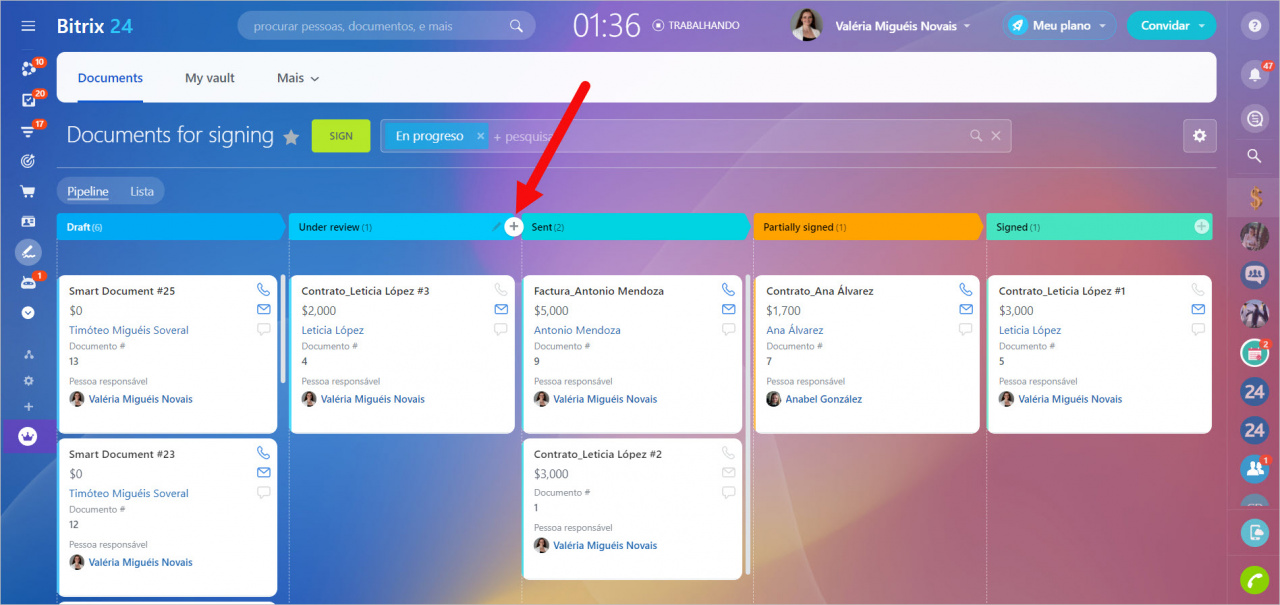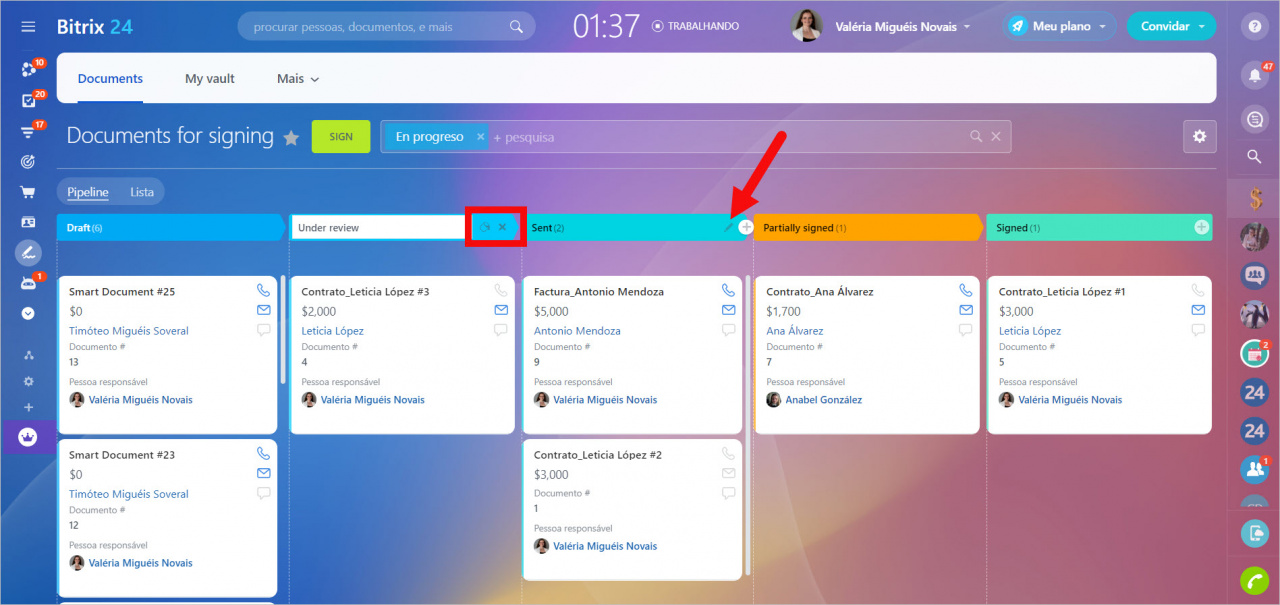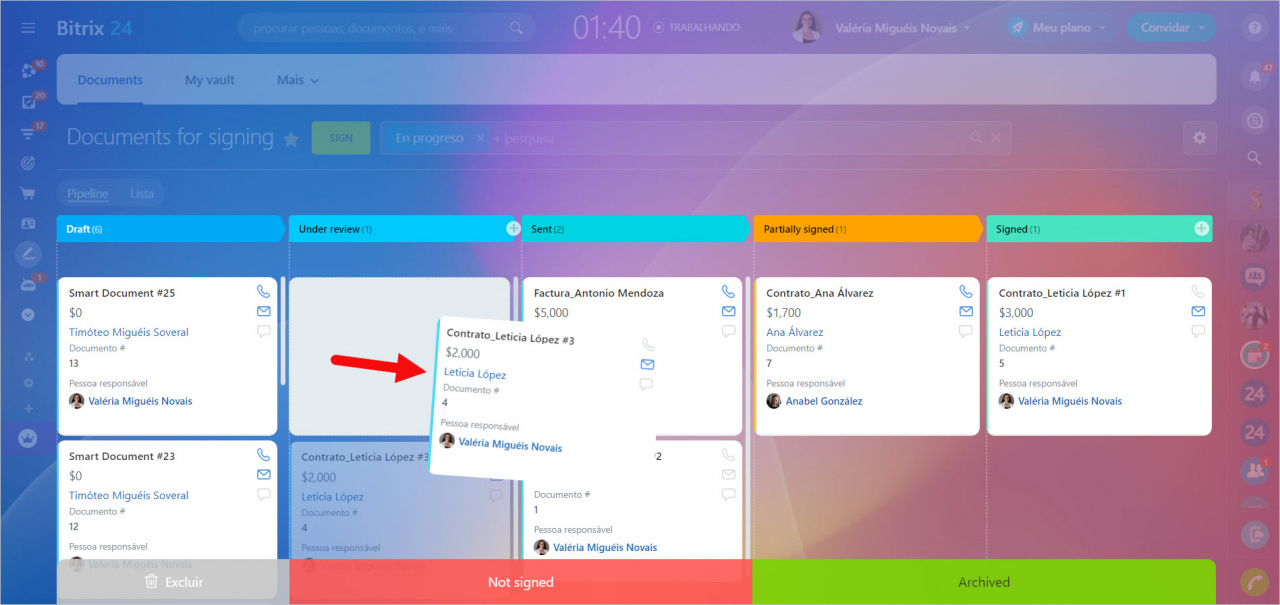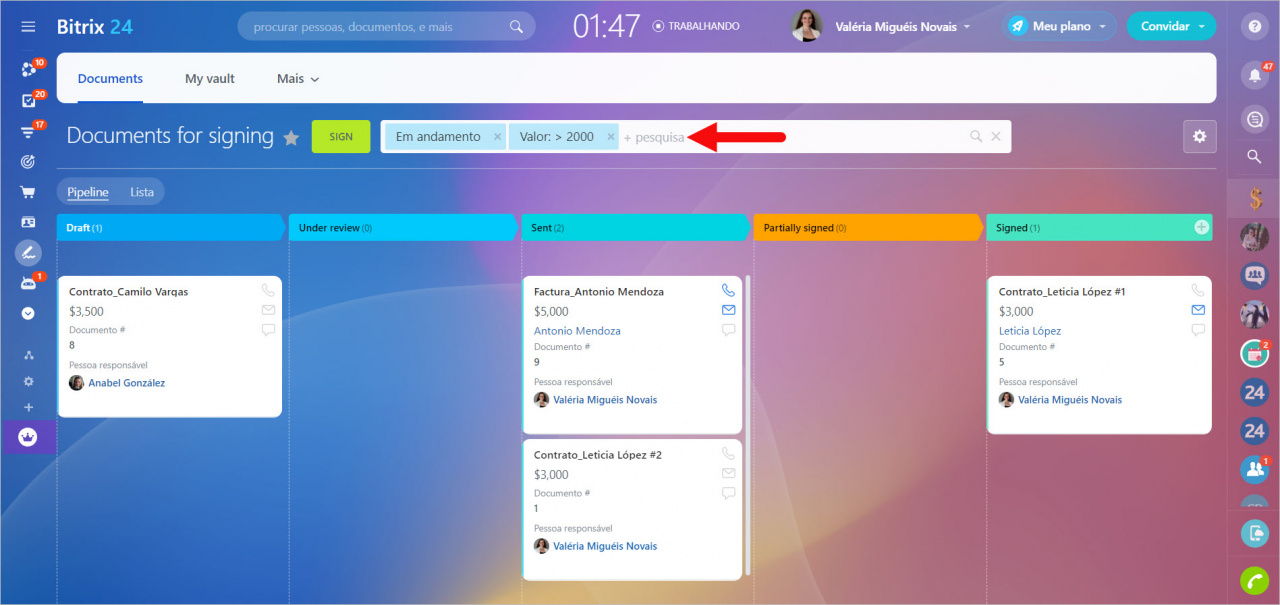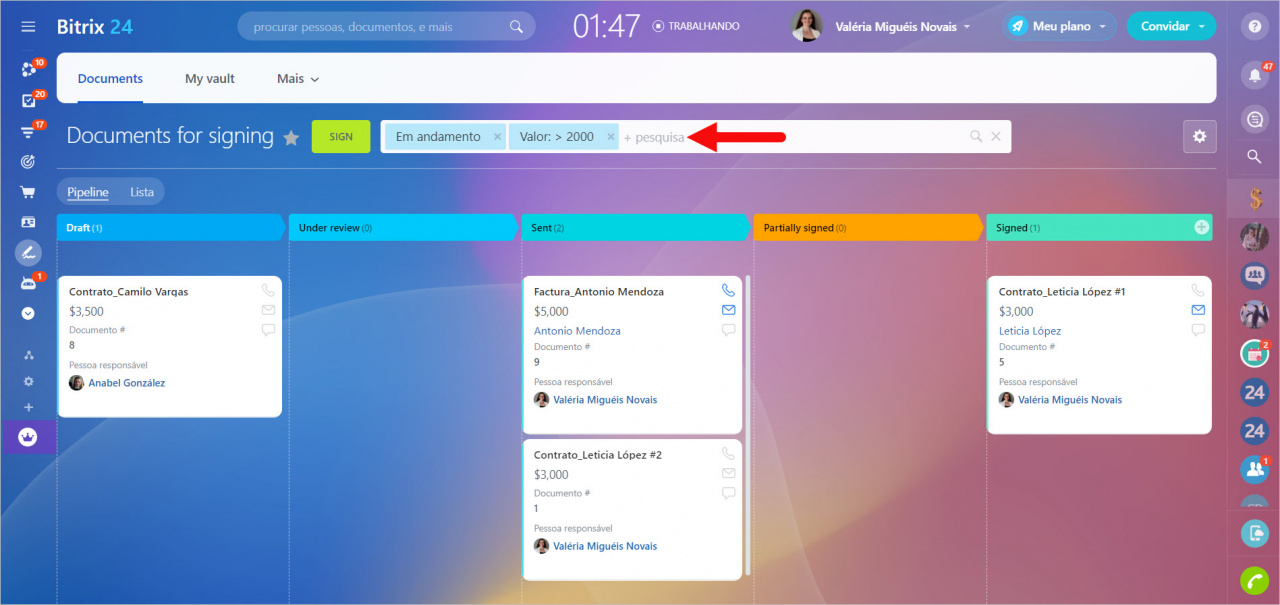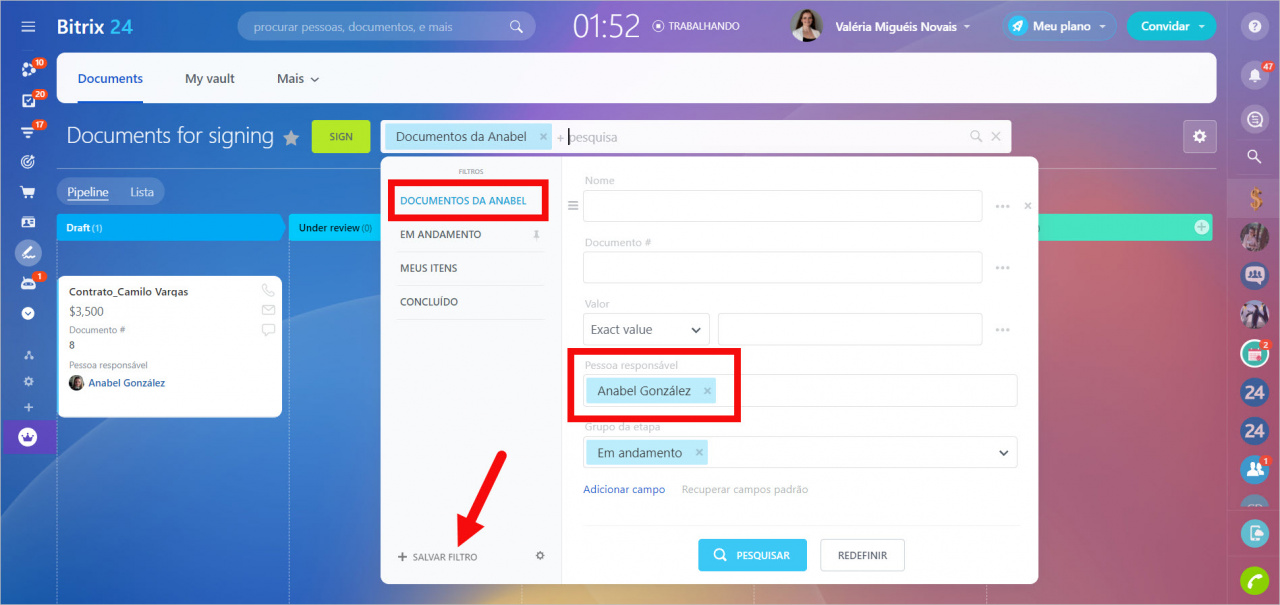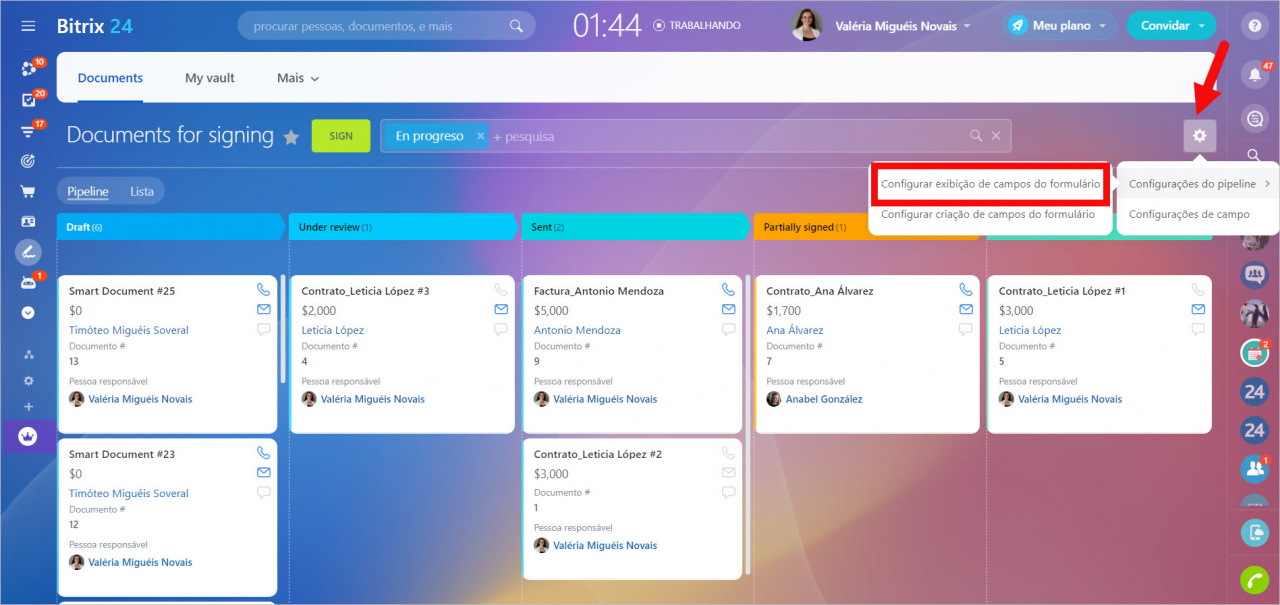Na Assinatura eletrônica, o pipeline é uma forma de exibir documentos em diferentes estágios de trabalho. Essa visualização é especialmente útil para empresas que trabalham com um grande número de documentos.
Vá para a seção Assinatura eletrônica do menu principal do Bitrix24 e selecione o modo Kanban.
Os estágios do pipelime já estão definidos por padrão, mas você pode personalizá-los a qualquer momento.
Para criar um novo estágio, passe o mouse sobre qualquer um dos estágios e clique no sinal de +.
Para alterar o nome do estágio, cor ou remover colunas desnecessárias, clique no ícone de lápis.
O cartão de documento pode ser transferido para qualquer uma das etapas ou até excluído. Para fazer isso, arraste o elemento para o campo apropriado.
Use o filtro para encontrar rapidamente um documento. Para fazer isso, clique na caixa de pesquisa e selecione os valores necessários de campos.
Você também pode criar e salvar seu filtro personalizado. Isso é útil para os funcionários entenderem com quais documentos trabalhar e para os supervisores controlarem o trabalho de seus subordinados.
Você também pode encontrar um documento usando a barra de pesquisa. Digite uma palavra ou parte dela para encontrar o contrato ou fatura desejado.
Decida quais campos serão exibidos no cartão de elemento de pipeline. Clique em Engrenagem > Configurações do pipeline > Configurar exibição de campos de formulário. Selecione os campos necessários e salve as alterações.